文件夹打不开如何恢复里面的文件(文件夹打不开怎么恢复里面的文件)
文件夹打不开如何恢复里面的文件?
遇到文件夹打不开的问题时,这真的会让人很头疼。或许里面装载着很多我们珍贵的数据,一个个都打不开,心情还真是难以言喻。在接下来的文字中,小编将向大家演示,如何借助专业的数据恢复工具,把那些打不开的文件夹重新恢复出来,让它们正常显示。电脑小白也不用惧怕,因为过程步骤真的很简单!
一、硬盘数据恢复所需工具:
高效安全的数据恢复工具,点击红字下载
二、数据恢复过程中需要注意什么?
1. 数据丢失后避免覆盖。不管是误删还是丢失,这都不是真正意义上的删除了,避免覆盖,这就有很大的几率能找回数据。
2. 恢复过程不能断电。必须确保在操作过程中,不会发生断电或其他异常,以免加剧数据受损的程度。
3. 恢复的数据不能存储在丢失数据的磁盘上。如果文件是在桌面丢失的,恢复文件时应避免将其存储在桌面上。存储在相同的位置可能会导致数据覆盖。

三、数据恢复软件恢复
超级兔子硬盘恢复详细内容:
1. 先提前在电脑下载好数据恢复软件,打开后选择“场景模式”下的“分区恢复”。
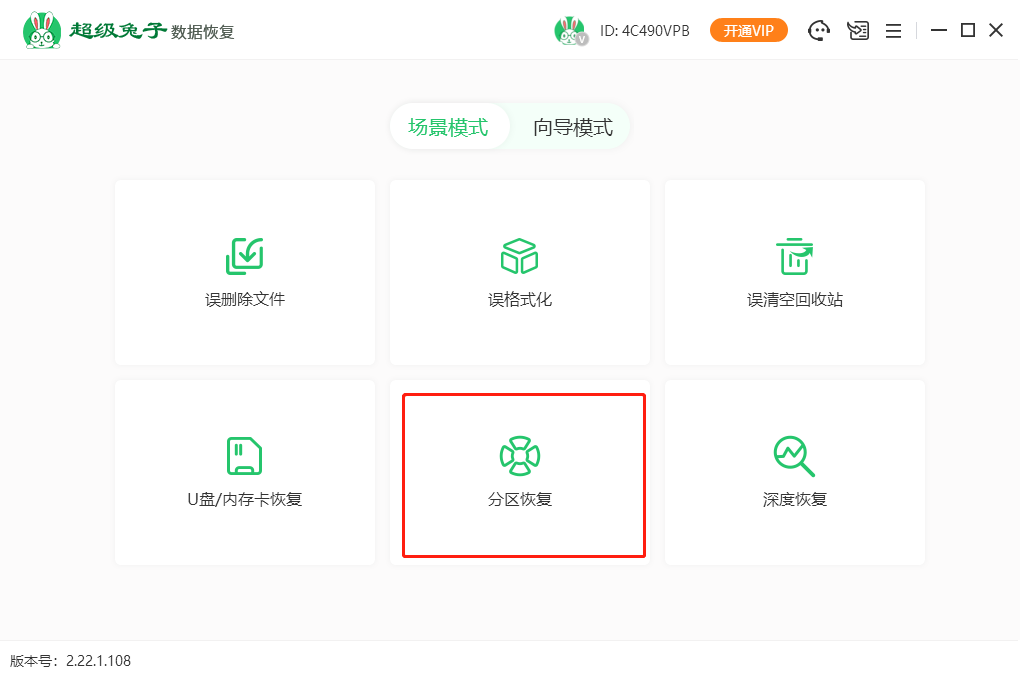
2. 选择需要恢复数据的分区位置,确定好之后再点击右下方的“开始扫描”按钮。
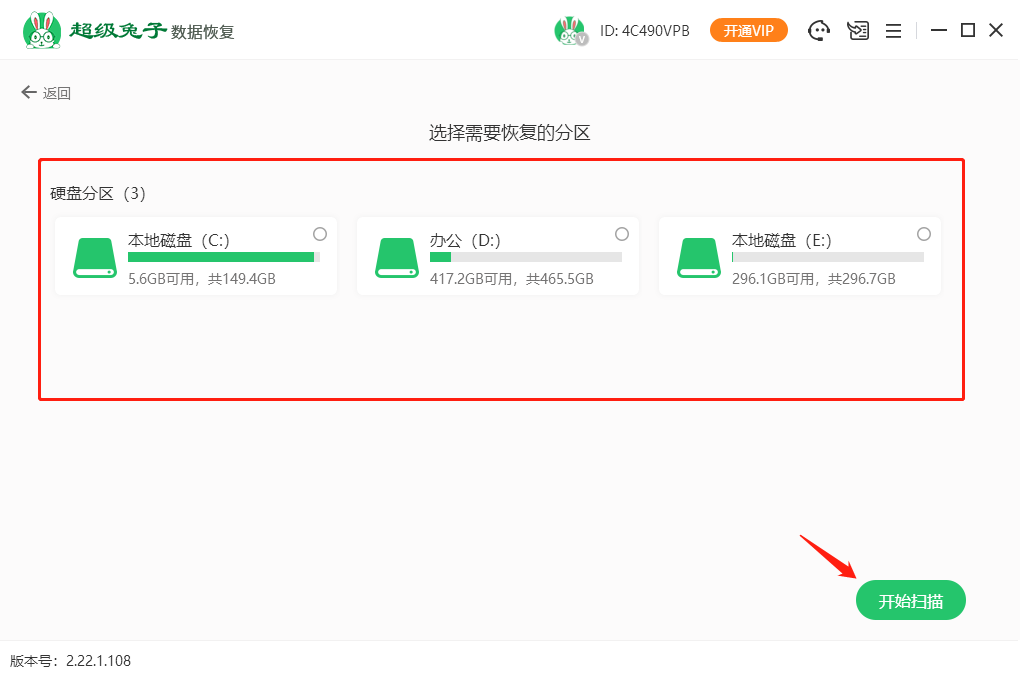
3. 超级兔子开始扫描硬盘数据,这个过程无需手动操作,耐心等待扫描成功即可。待扫描完成,勾选需要恢复的文件,再点击”立即恢复“。
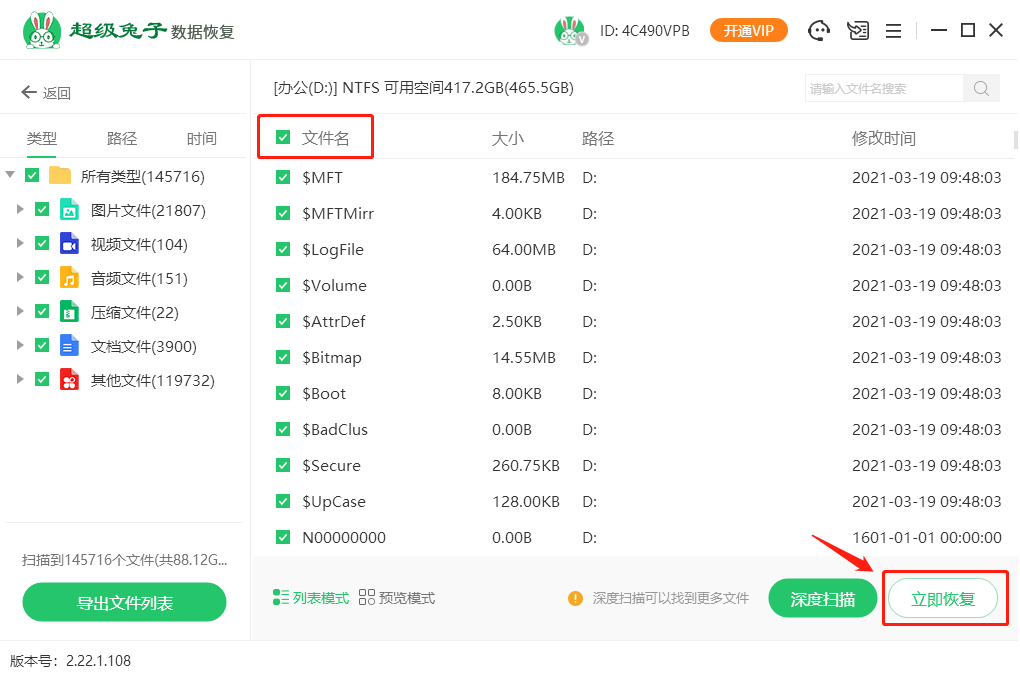
4. 恢复的数据无法保存到原来的磁盘,必须存到其他盘中,目的是保护数据避免被覆盖。
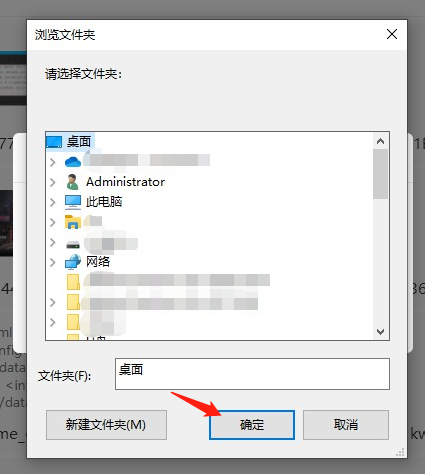
5. 超级兔子开始恢复和导出数据,全程无需任何手动操作。
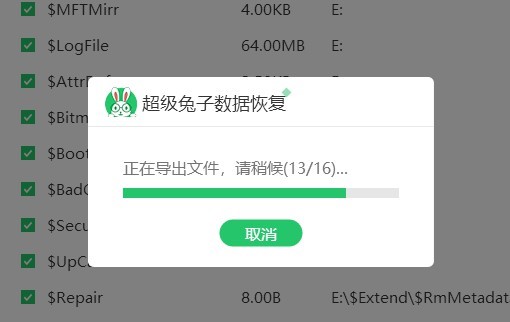
6. 硬盘或磁盘数据恢复完成,点击“确定”就可以了。
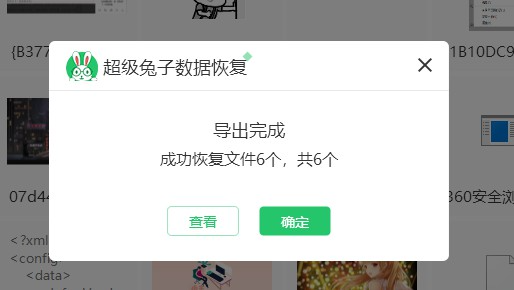
四、硬盘数据恢复的相关内容
1. 硬盘坏了数据恢复大约要多少钱?
没有固定的报价,如果不是物理原因的话,那么建议通过数据恢复软件来解决。价格方面,有各种档次的选择,从十几块到几百都有。一般来说,并没有固定的标准,单位恢复会更贵一些。
如果物理损坏要开盘的话,找线下机构恢复,费用也需要视难度情况而定,不过物理损坏费用会更高!
2. bios识别不到固态硬盘?
如果你的电脑BIOS找不到固态硬盘,首先得查一查,连接是不是出错了。确认一下固态硬盘插对位置,还有电源供应正常。
然后,看看BIOS设置,确保SATA控制器在AHCI模式下,已经启用了必要的功能。如果问题还没解决,试试更新一下固态硬盘的驱动和固件,或者重置一下BIOS设置。

文件夹打不开怎么恢复里面的文件?在数字时代,数据的安全和完整性至关重要,以上的方法能在很大程度上,帮你找回那些打不开的文件,或许还能轻松解决其他的数据丢失问题!当然了,平时也要正确操作文件以及正确使用电脑哦,这可以让数据出问题的概率降到最低!
